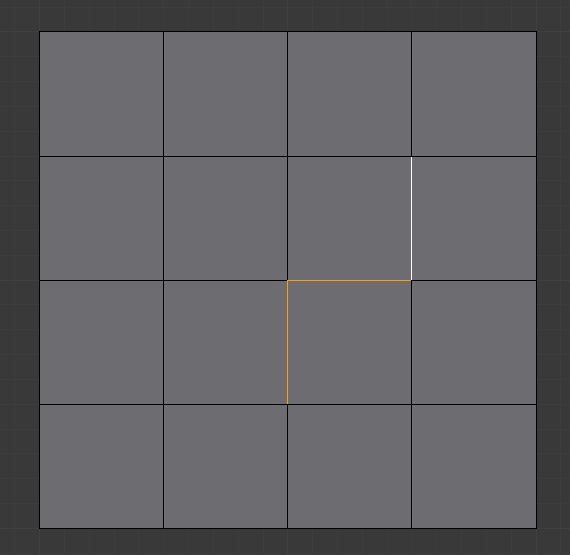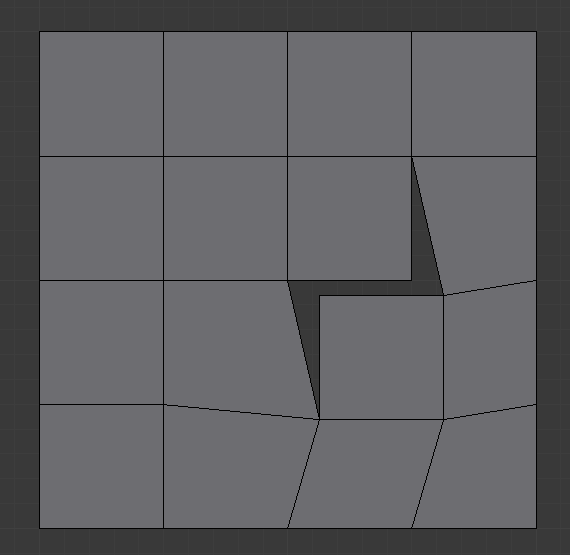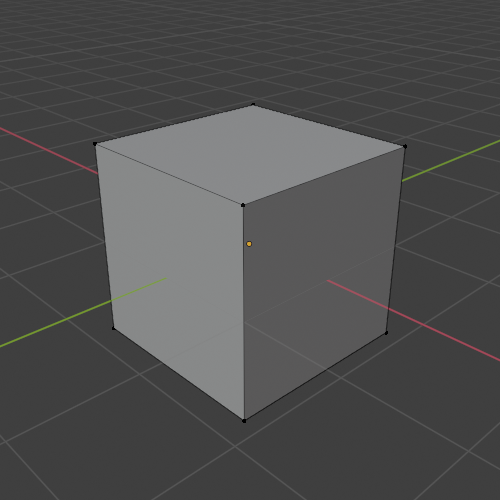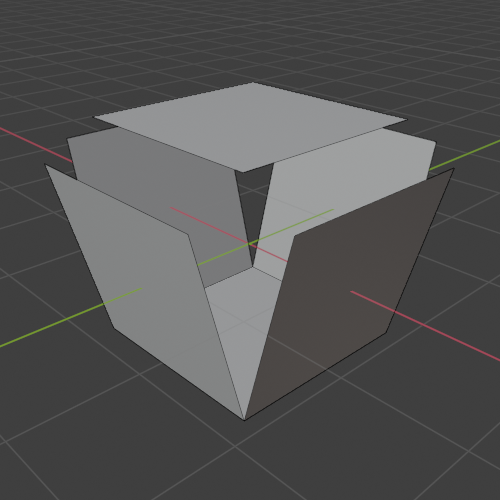Rozdeliť¶
Referencia
- Režim:
Režim editácie
- Ponuka:
- Skratka:
Ctrl+Alt+M
Výber¶
Referencia
- Režim:
Režim editácie
- Ponuka:
- Skratka:
Y
Oddelí (odpojí) výber od zvyšku povrchovej siete. Vytvorí sa kópia hrany okraja s nevybratými prvkami.
Poznamenávame, že „kópia“ je ponechaná presne na rovnakom mieste ako originál, takže ju musíte presunúť G, aby ste ju zreteľne videli…
Plôšky podľa hrán¶
Referencia
- Režim:
Režim editácie
- Ponuka:
Funkcia Plôšky podľa hrán je podobná nástroju Odtrhnúť. Keď vyberiete dva alebo viac dotýkajúcich sa vnútorných hrán alebo hrán okrajov, vytvorí sa otvor a vytvoria sa kópie vybraných hrán, aby sa vytvorili okraje otvoru.
Plôšky a hrany podľa vrcholov¶
Referencia
- Režim:
Režim editácie
- Ponuka:
Funkcia Plôšky a hrany podľa vrcholov je podobná ako Plôšky a okraje podľa okrajov okrem toho, že tiež oddeľuje vrcholy susedných spojovacích hrán. Má rovnakú funkčnosť ako manuálne odtrhnutie všetkých plôšok a hrán od vrcholov.